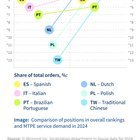5 fonctionnalités iOS 26 qui ont rendu la mise à jour de mon iPhone utile (et comment les essayer)

Apple a été occupé à préparer iOS 26 pour ses débuts probables en septembre. Jusque-là, le nouveau système d’exploitation à venir de l’iPhone a été accessible pour que quiconque puisse essayer via un développeur bêta (maintenant jusqu’à la version 5) et la version bêta publique initiale. Bien que iOS 26 ait encore au moins un mois de modifications avant sa finalisation, les saveurs bêta fournissent déjà un aperçu de ce à quoi s’attendre.
Vous pouvez télécharger iOS 26 Beta sur votre iPhone maintenant. Voici comment l’installer – et quels modèles le soutiennent.
Aussi: Mon plus grand regret après avoir mis à jour mon iPhone vers iOS 26 (et comment le réparer)
Je dirige la version bêta publique depuis sa sortie le 24 juillet. Parmi les nouvelles fonctionnalités améliorées d’iOS 26, ce sont mes cinq favoris jusqu’à présent.
1. Verre liquide
Ajout d’un nouveau design translucide à l’interface, Verre liquide donne l’impression que vous regardez vos éléments d’écran à travers le verre. Avec cette nouvelle esthétique activée, les icônes semblent plus tridimensionnelles et en couches, tandis que les menus sont semi-transparents. J’ai lu quelques commentaires négatifs sur le verre liquide, mais j’aime le nouveau design.
Aussi: Les meilleurs accessoires Magsafe de 2025 pour votre iPhone
Je pense que l’interface m’attire et s’engage avec moi d’une manière artistique mais pratique. En comparant mon iphone de test avec iOS 26 et mon téléphone actuel avec iOS 18, je peux clairement voir et apprécier les différences avec le verre liquide.
2. Application APPACK
Pour iOS 26, Apple a modifié l’application de la caméra pour vous aider à accéder plus rapidement et facilement à certains contrôles et paramètres. Par défaut, l’application vous montre les deux modes les plus courants – photo et vidéo. Pour passer à d’autres modes tels que le portrait, le pano, le ralenti et le temps, glissez votre doigt à gauche ou à droite ou appuyez sur le contrôle pour passer d’un mode à un autre.
Encore mieux, les paramètres clés sont désormais plus facilement accessibles et configurables. Pour afficher des paramètres tels que Flash, Exposition, Filtre et Timer, vous pouvez toujours glisser vers le haut en bas comme toujours, ou simplement appuyez sur le bouton avec le nom du mode. Up apparaît un menu de verre liquide avec des icônes pour tous les paramètres. Appuyez sur une icône spécifique pour l’ajuster. Selon votre mode actuel, les commandes apparaissent également en haut pour que vous puissiez afficher et régler.
3. Application Photos
Avec iOS 18, Apple a modifié la mise en page dans l’application Photos pour afficher à la fois votre bibliothèque et vos collections sur le même écran. Bien que cela puisse sembler pratique, il a bouleversé de nombreux utilisateurs d’iPhone qui doivent maintenant balayer de haut en bas pour basculer entre les deux vues. Avec iOS 26, Apple a a rectifié cette erreur.
Aussi: Apple a finalement ajouté ma fonctionnalité iPhone la plus demandée (et vous l’adoreras aussi)
Ouvrez l’application Photos dans le nouveau système d’exploitation et vous verrez deux icônes en bas – une pour votre bibliothèque et une autre pour vos collections. Par défaut, l’application s’ouvre dans la vue de la bibliothèque afin que vous puissiez facilement faire défiler toutes vos photos ou les voir par année ou par mois.
Appuyez sur l’icône des collections et vous verrez ensuite vos photos organisées par des souvenirs, des albums, des personnes et d’autres critères. Vous pouvez également réorganiser les différentes collections pour placer vos préférées en haut de l’écran.
4. Écranz vos appels
Pour vous aider à mieux lutter contre l’escroquerie et les appels de spam, iOS 26 ajoute une nouvelle option utile à l’application téléphonique. Vous pouvez maintenant filtrer un appel à partir d’un numéro inconnu en demandant à l’appelant certaines informations. Avant de choisir de prendre l’appel, on demande à l’autre bout de la personne. Cette information clignote ensuite à l’écran pour vous aider à décider comment gérer l’appel.
Vous cherchez le prochain meilleur produit? Obtenez des critiques d’experts et des favoris de l’éditeur avec ZDNET recommande.
Pour activer cela, dirigez-vous vers les paramètres, sélectionnez les applications, puis appuyez sur l’application téléphonique. Faites glisser la section pour les appelants inconnus et appuyez sur l’option pour «demander des appels». La prochaine fois que vous recevrez un appel d’un étranger, la personne sera invitée à expliquer pourquoi ils appellent. Vous pouvez ensuite répondre ou ignorer l’appel.
5. Définissez vos applications par défaut
Apple n’a pas facilité la modification de vos applications par défaut. Dans le passé, vous avez dû explorer chaque application que vous vouliez modifier ou définir. Maintenant, avec iOS 26, vous pouvez choisir toutes vos applications par défaut en un seul endroit. Pour cela, accédez aux paramètres, sélectionnez les applications, puis appuyez sur les applications par défaut. De là, vous pouvez modifier les valeurs par défaut pour les e-mails, la messagerie, l’appel, le filtrage des appels, le navigateur, le traducteur, les mots de passe, les paiements sans contact et le clavier.